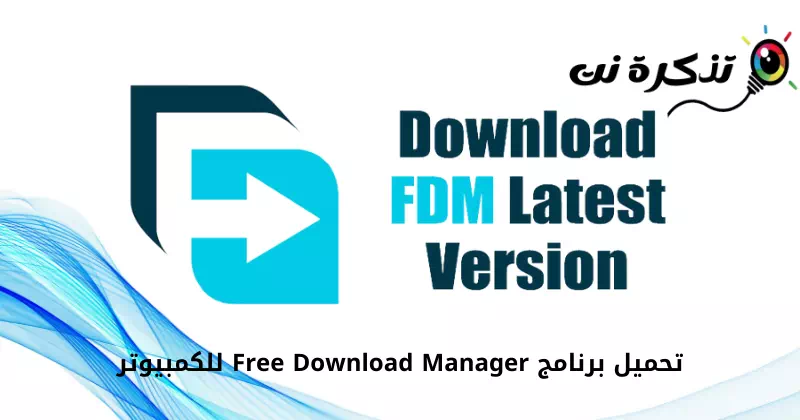Sækja nýjustu útgáfuna af forritinu Free Download Manager (FDM) fyrir Windows og Mac.
Það eru hundruðir niðurhalsstjóraforrita í boði fyrir Windows 10. Sumir niðurhalsstjórar fyrir PC veita betri niðurhalshraða, á meðan aðrir bjóða upp á betri niðurhalsstjórnunareiginleika.
Ef við þyrftum að velja bestu niðurhalsstjórana fyrir PC myndum við velja Internet Download Manager أو IDM. hefur alltaf verið IDM Besti niðurhalsstjórinn fyrir PC palla, en hann er ekki fáanlegur ókeypis.
Hægt er að hlaða niður IDM ókeypis frá sjóræningjavefsíðum, en þessar skrár eru venjulega fullar af spilliforritum og auglýsingaforritum. Svo ef þú vilt ekki kaupa IDM er betra að velja ókeypis valkostina.
Þess vegna, í þessari grein, ætlum við að tala um einn besta ókeypis niðurhalsstjórann fyrir tölvu sem er þekktur sem FDM أو Free Download Manager. Við skulum kynnast honum.
Hvað er FDM eða Free Download Manager?
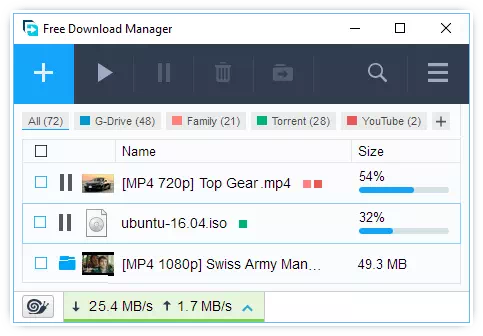
Ókeypis niðurhalsstjóri eða á ensku: Free Download Manager أو FDM Það er ókeypis niðurhalsstjórnunarforrit sem er fáanlegt fyrir Windows stýrikerfið. Hlaða niður stjórnunarhugbúnaði fyrir PC er algjörlega ókeypis og það eru engar auglýsingar eða takmarkanir.
Þó að það sé ókeypis app, býður FDM þér gagnleg verkfæri til að stjórna niðurhalshraða þínum. Jafnvel ef þú halar aðeins niður skrám stundum, þá er gagnlegt að hafa Free Download Manager á tölvunni þinni eða Mac.
Ólíkt öðrum niðurhalsstjórum er það algjörlega ókeypis og mun ekki takmarka þig á nokkurn hátt. Allt frá notendaupplifun til að hlaða niður stjórnunaratriðum, allt er í lagi í Free Download Manager eða FDM.
Eiginleikar FDM
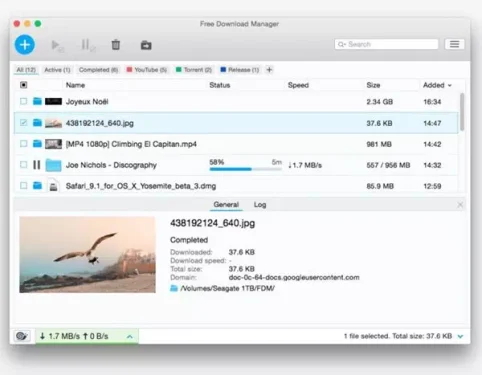
Nú þegar þú ert kunnugur FDM hugbúnaðinum gætirðu viljað vita kosti hans. Við höfum bent á nokkra af bestu eiginleikum Free Download Manager. Svo, við skulum athuga eiginleikana.
مجاني
Já, FDM er alveg ókeypis að hlaða niður og nota. Það er algjörlega ókeypis og sýnir ekki eina einustu auglýsingu. Einnig setur ókeypis útgáfan af FDM engar takmarkanir á niðurhali á mörgum skrám.
Bit torrent stuðningur
FDM er einn af fyrstu niðurhalsstjórum fyrir tölvu sem hefur skráastuðning BitTorrent. Þetta þýðir að þú getur Sækja torrent skrár með því að nota siðareglur BitTorrent í gegnum FDM.
Forskoðaðu skrár áður en þú hleður niður
Nýjasta útgáfan af FDM kemur einnig með bættan stuðning fyrir hljóð- eða myndskrár. Þú getur forskoðað hljóð- eða myndskrár jafnvel áður en þú hleður þeim niður. Þú getur jafnvel umbreytt skráarsniðum eftir að þú hefur hlaðið niður.
Sækja á miklum hraða
Þar sem FDM er fullkomið niðurhalsstjórnunarforrit flýtir það einnig fyrir niðurhalshraðann þinn. FDM skiptir skrám í nokkra hluta og hleður þeim niður samtímis fyrir hraðari niðurhal.
Halda áfram brotnu niðurhali
Þrátt fyrir að vera ókeypis niðurhalsstjóraforrit missir FDM ekki af neinum nauðsynlegum eiginleikum. Nýjasta útgáfan af FDM getur hafið bilað niðurhal á ný. Stuðningur við ferilskrá er í boði fyrir hverja skráartegund.
Eiginleikar skráastjóra
Með FDM geturðu skipulagt niðurhalaðar skrár á fljótlegan hátt eftir skráarsniði eða sniði og gerð. Þetta gerir notendum kleift að stjórna betur niðurhaluðum skrám. Einnig geturðu fylgst með öllu niðurhalinu þínu á einum stað.
Þetta eru nokkrir af bestu eiginleikum FDM fyrir PC. Að auki hefur það fullt af eiginleikum sem þú getur skoðað þegar þú notar forritið á tölvu.
Hlaða niður nýjustu útgáfunni ókeypis niðurhalsstjóri (FDM).
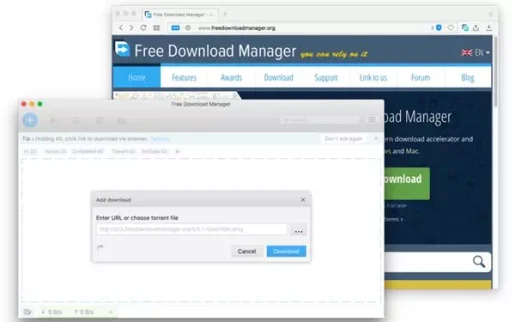
Nú þegar þú ert að fullu kunnugur FDM hugbúnaðinum gætirðu viljað hlaða niður hugbúnaðinum á tölvuna þína. Hins vegar vinsamlegast athugaðu að FDM er því ókeypis hugbúnaður Það er hægt að hlaða niður ókeypis frá opinberu vefsíðu þess.
Hins vegar, ef þú vilt setja upp FDM á mörgum kerfum, er betra að hlaða niður FDM uppsetningarforritinu án nettengingar. Við höfum deilt niðurhalstengli nýjustu útgáfunnar af FDM.
Skráin sem deilt er í eftirfarandi línum er laus við vírusa eða spilliforrit og er alveg öruggt að hlaða niður og nota. Svo skulum við halda áfram að niðurhalstenglunum.
Hvernig á að setja upp FDM hugbúnað á tölvu
Það er mjög auðvelt að setja upp FDM, sérstaklega á Windows 10. Í fyrstu skaltu hlaða niður FDM uppsetningarskránni sem við deildum í fyrri línum.
Þegar þú hefur hlaðið niður skaltu keyra FDM uppsetningarskrána á tölvunni þinni. Næst þarftu að fylgja leiðbeiningunum á skjánum til að ljúka uppsetningarferli hugbúnaðarins.
Þegar það hefur verið sett upp muntu geta notað FDM á tölvu. Til að fá betri niðurhalsupplifun skaltu hlaða niður FDM framlenging Á Netvafrar Þú hefur.
Og það snýst allt um niðurhal og uppsetningu Ókeypis niðurhalsstjóri (FDM) fyrir tölvuna. Við vonum að þessi grein hafi hjálpað þér að komast að því.
Deildu skoðun þinni og reynslu með okkur í athugasemdunum.